Skypeを使用してコンピューター画面を共有する方法

Skypeを使用すると、会話している人とコンピューター画面を共有できます。これは、新しいソフトウェアの説明やトラブルシューティングの際に役立ちます。
Skypeで会話しているとき友だちや同僚、場合によっては、コンピュータ画面を共有して、自分が何を意味しているのかをよりよく説明する必要があります。または、他の人が自分の画面をあなたと共有する必要があるかもしれません。方法を見てみましょう。
Skypeでコンピューター画面を共有する
他の人と画面を共有するには、電話をかける必要があります。ビデオ通話である必要はなく、音声だけで十分です。次に、WindowsでSkypeの画面を共有するには、をクリックします 通話>画面の共有.
注意: Macでは、下にあります 会話>画面の共有.
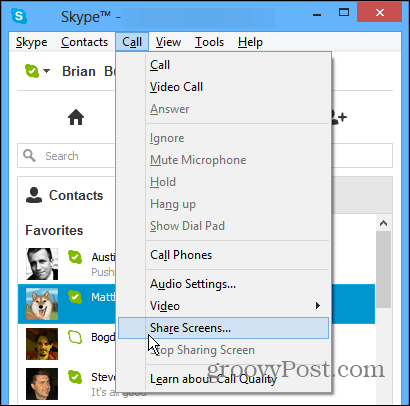
または、相手と会話しながら、プラスアイコンをクリックして、ポップアップメニューから[画面を共有]を選択します。
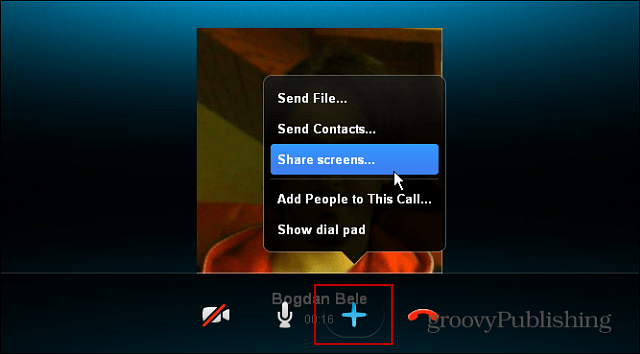
次に、他の人と画面を共有することを確認します。開始をクリックします。
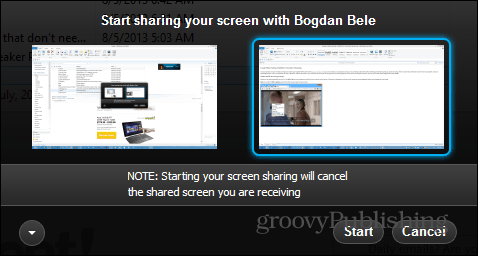
これで、相手側のユーザーはあなたが何をしているかを画面で見ることができます。これは、新しいソフトウェアをデモンストレーションする場合や、友人が技術サポートを必要とする場合に便利です。
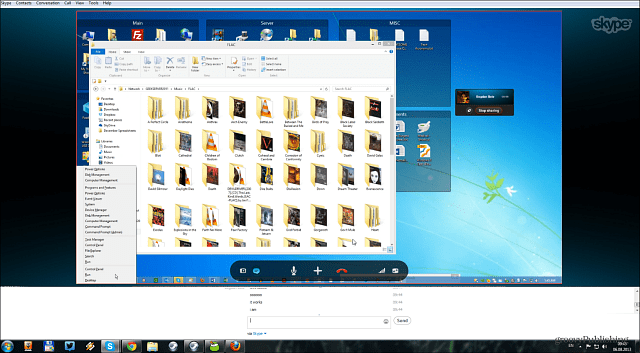
画面の共有を停止するには、ボタンをクリックしてプロセスを停止します。
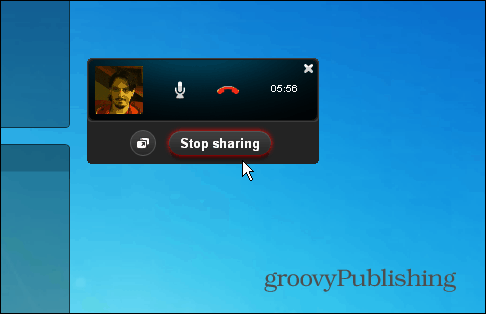
画面共有中に、両方のユーザーがIM、音声、またはビデオを介して通信できるため、画面で何が起こっているかを簡単に説明したり、質問をしたり答えたりできます。
スカイプは頻繁に悪いラップを取得しますが接続の問題と切り取り、それは多くのクールな機能を提供します。適切な接続があれば、画面共有は間違いなくそれらの1つです。実際、この記事のスクリーンショットでは、ボグダンと私はスクリーンを共有していました。彼はルーマニアに住んでいて、私はミネソタ州の田舎に住んでいて、そのプロセスは流動的でした。
トラブルシューティングのために画面を共有する必要がある場合は、お気に入りのユーティリティJoin.meをチェックしてください。これにより、電話会議やチャットも可能になります。









コメントを残す